Fórmulas, linhas de fórmula e versões de fórmula
Uma fórmula define os materiais, os ingredientes e os resultados de um processo específico na fabricação do processo. Junto ao roteiro correspondente, a fórmula define todo o processo e é usada para planejar e produzir produtos na fabricação do processo.
Para adicionar linhas a uma fórmula, você deve atribuir a fórmula a pelo menos uma versão da fórmula. A versão da fórmula representa o vínculo entre o produto lançado e a fórmula. Uma versão da fórmula só é válida para produção se é aprovada por um funcionário autorizado. Para usar uma fórmula para planejamento mestre, você deve vincular a fórmula a uma versão de fórmula aprovada e ativa. Uma única fórmula pode ter várias versões; no entanto, qualquer alteração nas linhas da fórmula afetará todas as versões.
Cada item de fórmula ou de planejamento pode ter várias fórmulas e versões de fórmulas aprovadas. Cada fórmula pode ter diferentes linhas de fórmulas, coprodutos e subprodutos, definições de custo, definições de tamanho do lote e assim por diante. Dessas várias versões de fórmula aprovadas, você poderá ter várias versões de fórmulas ativas se as diferentes versões não se sobrepuserem nas datas efetivas, locais e/ou intervalos de quantidade.
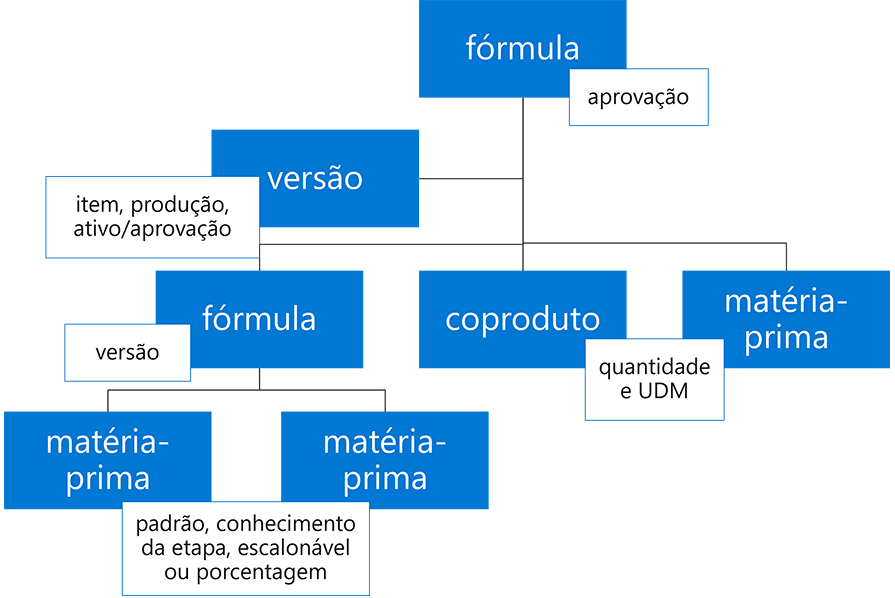
Uma fórmula consiste nos ingredientes e nas quantidades necessárias para produzir uma quantidade específica de um item de fórmula. Dependendo da tarefa executada, você pode acessar a funcionalidade de fórmula do estoque e do Warehouse management ou dos módulos de Gerenciamento de informações sobre o produto no Supply Chain Management.
Fórmulas e linhas da fórmula
Uma fórmula consiste em uma ou mais linhas da fórmula que identificam os ingredientes ou itens que compõem a fórmula. Uma linha da fórmula pode conter itens de BOM (lista de materiais), itens de fórmula, itens de peso variável, itens comprados, coprodutos ou subprodutos. Como vários itens são usados em vários produtos, um item pode ser usado em mais de uma fórmula.
Um exemplo de fórmula é a fórmula de um biscoito de chocolate. Os ingredientes para essa fórmula usam várias linhas, como farinha, açúcar, ovos, manteiga e chips de chocolate. A fórmula do biscoito de chocolate contém ingredientes que provavelmente são usados em outras fórmulas. Ao fazer os biscoitos de chocolate, você pode ter sobras, como migalhas, ou alguns dos biscoitos podem assar demais ou de menos. Esses itens podem ser configurados como coprodutos ou subprodutos, dependendo da característica da saída. Se o item puder ser reutilizado em outros processos ou vendido (se ele representar um valor), é possível configurar o item como um coproduto. Se o item não representa um valor ou se um custo estiver associado ao descarte (custo indireto), é possível configurar o item como um subproduto.
Ao criar uma linha da fórmula, você pode usar o tipo de linha para indicar como o sistema deve tratar a linha ao executar o planejamento mestre e produzir ordens de lote. Cada tipo de linha gera um resultado diferente. A tabela a seguir descreve os diferentes tipos de linha que você pode selecionar.
| Tipo de linha | Descrição |
|---|---|
| Item | Selecione Item quando o item for uma matéria-prima, um item semiconcluído separado do estoque ou quando o item for um serviço. |
| Fantasma | Selecione Fantasma quando desejar detalhar todos os itens de nível inferior da fórmula contidos na linha da fórmula. Quando você estima a ordem de lotes e os itens de fórmula são detalhados, os itens de componente são listados como linhas de fórmula na ordem de lotes. Além disso, os roteiros correspondentes são adicionados ao roteiro de produção. Os itens de fórmula são detalhados usando a configuração atual. Ao usar o tipo de linha Fantasma, você pode tratar as configurações de produção e medida que ocorrem em diferentes níveis da fórmula. Se você selecionar Fantasma para um produto na FastTab Engenheiro da página Detalhes do produto liberado e usar esse produto em uma fórmula, o tipo de linha da fórmula será alterado para Fantasma. Não é possível selecionar Fantasma para um item de peso variável ou para itens nos quais o tipo de produção é Coproduto, Subproduto ou Item de planejamento. |
| Fornecimento vinculado | Selecione Fornecimento vinculado para criar uma ordem de lote, ordem de produção, kanban, ordem de transferência ou ordem de compra para o ingrediente contido na linha da fórmula. A ordem relacionada é determinada com base nas configurações de ordem padrão e no tipo de produção do ingrediente e é criada quando você estima a ordem de lotes. As quantidades de ingrediente necessárias são reservadas para a ordem de lote. Esse método é geralmente usado em cenários de compra por encomenda. |
| Fornecedor | Selecione Fornecedor se o processo de produção usar um subcontratado e você desejar criar uma subprodução ou ordem de compra para ele. O serviço ou trabalho executado pelo subcontratado deve ser criado usando um item de fórmula ou um item de serviço. Você pode anexar o item ao item pai como uma linha da fórmula. O roteiro também deve conter uma operação atribuída ao recurso de operações do subcontratado como tipo Fornecedor. Essa operação é anexada à linha da fórmula usando o campo Oper. Nº. |
Versões da fórmula
Ao criar uma nova fórmula, você deve primeiro criar uma versão da fórmula antes de adicionar os itens de linha da fórmula e suas características específicas. Cada fórmula deve ter pelo menos uma versão. O botão Aprovado em uma versão da fórmula só se torna disponível depois que um registro da versão é salvo com êxito.
Cada registro de versão da fórmula é associado a um ou vários coprodutos e subprodutos que podem ser produzidos durante a produção do produto final. Muitos produtos podem ser feitos dos mesmos ingredientes em tamanhos diferentes de lotes, em múltiplos ou usando diferentes rendimentos. Você pode criar todas as versões necessárias de uma fórmula.
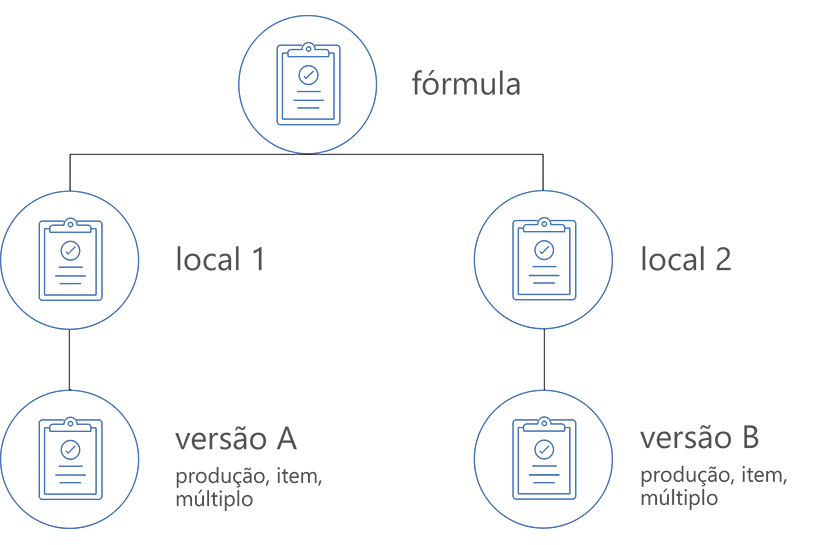
Um local é um agrupamento de recursos comerciais, como depósitos e instalações de produção, que compartilham transações e estão localizados em uma localização geográfica. A entidade do local é obrigatória no Supply Chain Management como uma dimensão de armazenamento de estoque.
Você pode definir uma versão da fórmula sem um local; então, a fórmula relacionada pode funcionar para todos os locais, e uma fórmula ou um roteiro específico, para um local individual. No ambiente de produção de vários locais, esse recurso garante que uma fórmula apropriada seja criada, produzida e armazenada no mesmo local.
A produção em vários locais pode envolver uma fórmula na qual as linhas da fórmula são as mesmas em ambos os locais. Cada local teria uma versão da fórmula para essa fórmula compartilhada, em que um rendimento, item de fórmula (item produzido), datas efetivas e múltiplos da fórmula diferentes poderiam ser especificados.
Quando você está planejando materiais e recursos em um ambiente com vários locais de produção, as versões de fórmula e de roteiro são selecionadas de acordo com o local, as datas de validade e a quantidade especificadas nas respectivas versões da fórmula e do roteiro.
Para gerenciar várias versões de fórmula ativas, use intervalos de datas efetivas ou campos A partir da quantidade. Só podem existir várias versões de fórmula ativas se o intervalo de datas e A partir da quantidade não se sobrepuserem.
Diferentemente de BOMs, em que uma BOM geralmente é associada a várias versões da BOM, normalmente existe apenas uma versão da fórmula para cada fórmula. Somente uma versão da fórmula pode ser ativada para as dimensões de cobertura e quantidade de um determinado produto. No entanto, várias versões de fórmula podem existir por outros motivos, e você pode selecionar as versões manualmente ao criar uma ordem de lote.
Configurar uma fórmula para usar a herança de lote de seus componentes
Use as seguintes etapas para configurar uma fórmula para usar a herança de lote dos componentes:
Criar um atributo de lote
Navegue até Gerenciamento de estoque > Configuração > Lote > Atributos de lote.
Selecione Novo.
No campo Atributo, insira ou selecione Acidez.
No campo Descrição, insira ou selecione Acidez.
No campo Tipo de Atributo, insira ou selecione Fração.
No campo Máximo, insira ou selecione 10.
No campo Incremento, insira ou selecione 0,01.
Selecione Salvar.
Feche a página.
Atribuir o atributo ao item
Navegue até Gerenciamento de informações sobre o produto > Produtos > Produtos lançados.
Use o Filtro Rápido para filtrar o campo Número do item com um valor de M2004.
No Painel de Ações, selecione Gerenciar estoque.
Selecione Específico do produto.
Selecione Novo.
No campo Relação de atributo, selecione Acidez.
Defina Mínimo como 1.
Defina Máximo como 3.
No campo Destino, digite ou selecione 1,7.
Selecione Salvar.
Feche a página.
Atribuir informações de concentração
Navegue até Gerenciamento de informações sobre o produto > Produtos > Produtos lançados e selecione Produto M2004 na página Detalhes do produto de lançamento.
Selecione Editar.
Expanda a FastTab Gerenciar estoque.
No campo Atributo base, insira ou selecione Acidez.
Selecione Salvar.
Copie a fórmula do item P2000
Navegue até Gerenciamento de informações sobre o produto > Produtos > Produtos lançados.
Use o Filtro rápido para filtrar o campo Número do item com o valor 'p2000'.
No Painel de Ações, selecione Engenharia.
Selecione Versões da fórmula.
Selecione Novo.
Selecione Fórmula e versão da fórmula.
No campo Número, insira 001 e, no campo Nome, insira ou selecione Formula123.
Selecione Sim no campo Copiar.
No campo Local, insira ou selecione 1.
Selecione OK.
No campo Versão da fórmula, insira 2000 e selecione P2000 no menu suspenso.
Selecione OK.
Modifique as linhas M2004 e M2007
Na lista, selecione a linha M2004.
No Tipo de ingrediente, insira ou selecione o campo, selecione 'Ativo'.
Na lista, selecione a linha M2007.
No campo Ingrediente, digite ou selecione 'Compensação'.
Selecione Salvar.
Selecione Ingredientes.
Selecione Princípio de remuneração.
No campo Princípio ativo, selecione M2004.
Selecione OK.
Feche a página.
Aprovar e ativar a fórmula
Na lista, selecione a versão antiga da fórmula.
No campo Data final, insira a data atual
Na lista, selecione a nova versão da fórmula.
No campo Da data, insira a data atual e selecione a guia Versão da fórmula no Painel de Ações.
Selecione Aprovação.
No campo Aprovado por, selecione Glen John.
Escolha Selecionar.
Selecione Sim no campo Você também deseja aprovar a fórmula?.
Selecione OK.
Selecione Ativar.
Criar uma ordem de compra
Execute as etapas abaixo em USPI. Vá para Compras e fornecimento > Ordens de compra > Todas as ordens de compra.
Selecione Novo.
No campo Conta de fornecedor, insira ou selecione US-102.
No campo Depósito, selecione 13.
Selecione OK.
No campo Número do item, insira ou selecione m2004.
Defina a Quantidade como 800.
Na FastTab Detalhes da linha, na guia Dimensões financeiras, atualize o ProductGroup como OJB2B
No Painel de Ações, selecione Compra.
Selecione Confirmar.
Receber e inserir um valor de atributo de lote
No Painel de Ações, selecione Receber.
Selecione Recebimento de produtos.
No campo Recebimento do produto, insira ou selecione 1234
Selecione Atualizar linha.
Selecione Registro.
Selecione Adicionar linha de registro.
Selecione Confirmar registro.
Selecione Salvar.
Feche a página duas vezes até chegar à página em que você está lançando a página de ordem de recebimento do produto.
Preços de fatura e revisão
No campo Quantidade, selecione Quantidade registrada.
Selecione OK.
Observação
Se você receber uma mensagem de erro ao lançar a ordem informando: “Não é permitido deixar em branco o campo ProductGroup para a combinação.” Siga as etapas abaixo
Navegue até Contabilidade > Plano de Contas > Estruturas > Configurar estruturas de contas.
Pesquisar PI P&L de fabricação
Verifique se, para as contas principais, a opção “Valores em branco são permitidos” está marcada
Selecione Ativar no Painel de Ações
Selecione Ativar
- Depois que as etapas acima forem concluídas, execute as etapas de "Receber e inserir um valor de atributo de lote" para enviar a ordem
No Painel de Ações, selecione Fatura.
Selecione Fatura.
No campo Número, digite 123.
No campo Data da fatura, insira a data atual.
Selecione Atualizar status da conciliação.
Selecione Lançar.
Nas Linhas da ordem de compra.
Selecione Estoque.
Selecione Transações.
Configurar calendário de horário de trabalho
Vá para Controle de Produção > Configuração > Calendários > Calendários.
Selecione 24 horas e Horários de trabalho.
Selecione Compor horários de trabalho.
No campo Data final, insira a data.
Em Modelo de horário de trabalho, selecione 24 horas e OK.
Feche a página assim que a operação for concluída.
Feche-a novamente até chegar à página Calendários de horário de trabalho.
Selecione 8 horas e Horários de trabalho.
Selecione Compor horários de trabalho.
No campo Data final, insira a data.
No campo Modelo de horário de trabalho, insira 8 horas. Selecione OK.
Criar e processar a ordem em lote
Acesse Controle de produção > Ordens de produção > Todas as ordens de produção.
Selecione Nova ordem de lote.
No campo Número do item, insira ou selecione p2000.
Selecione Criar.
No Painel de Ações, selecione Ordem de produção.
Selecione Estimar.
Selecione OK.
Selecione Iniciar.
Selecione OK.
Concluir a reserva de lote e o balanceamento
Selecione Balanceamento de lote em Processo > Ordem de Produção no Painel de Ações
Na lista, selecione M2004, M2002 e M2005
Observação
Se você não vir as linhas de lote presentes para M2002 e M2005, prossiga com a criação de Ordens de compra para M2002 e M2005.
Marque a caixa de seleção Marcado respectivamente para todos os três itens
Selecione Balancear ingredientes do lote.
Selecione Confirmar a fórmula.
Selecione OK.
Lançar a lista de separação e relatar como ordem de lote concluída
No Painel de Ações, selecione Exibir.
Selecione Lista de separação.
Na lista, selecione o link para a lista de separação.
Selecione Lançar.
Selecione OK.
Feche a página.
No Painel de Ações, selecione Ordem de produção.
Selecione Relatar como concluído.
Selecione um valor no campo Número do lote e clique no mesmo número do lote
Selecione Novo.
No campo Número do lote, insira ou selecione um valor.
Insira uma data no campo Data de fabricação.
Selecione Salvar.
Feche a página.
No campo Número do lote, selecione o número do lote criado.
Selecione OK.